Как автоматически переключиться на самую сильную сеть WiFi на Android
Следуйте этому руководству, чтобы автоматически переключиться на самую мощную сеть WiFi на смартфоне Android. Переключите свое Android-устройство на более сильный Wi-Fi Singal с помощью приложения, упомянутого в этой статье.
Если вы живете в доме, где вам нужно установить более одного маршрутизатора, может раздражать, когда ваше устройство не отключается от более слабого сигнала. Вы должны продолжать двигаться, пока не окажетесь достаточно далеко, чтобы потерять другой сигнал, но что, если вам не нужно идти так далеко?
Вы застряли с этим слабым сигналом WiFi? Нет! Вы не. Существует вариант, при котором вы можете автоматически переключаться на более сильную сеть Wi-Fi, не заходя дальше, чем вам нужно.
Contents [show]
Переключиться на самый сильный Wi-Fi на Android
Не волнуйся; этот вариант не требует сложных инструкций или необходимости беспокоить вашего технически подкованного друга. Все, что вам нужно сделать, это установить одно простое в использовании приложение, которое сделает работу и избавит вас от ненужных забот. Благодаря этому приложению вы контролируете все, и вы также можете изменить свои настройки в любое время.
Как заставить ваше Android-устройство переключиться на более сильный сигнал Wi-Fi
Чтобы начать работу, вам нужно сначала установить Переключатель Wi-Fi приложение от Облачное развитие. Обязательно убедитесь, что это от этого разработчика, так как могут быть другие приложения с точно таким же названием. Если вы используете Android 6.0, не удивляйтесь, если он запрашивает ваше местоположение.
Причина, по которой приложение запрашивает ваше местоположение, заключается в том, что в Android 6.0 есть ошибка, которая не позволяет приложению сканировать WiFi, если вы не предоставите ему доступ к вашему местоположению. Как только приложение будет запущено, оно автоматически покажет вам все ближайшие сигналы WiFi рядом с вами.
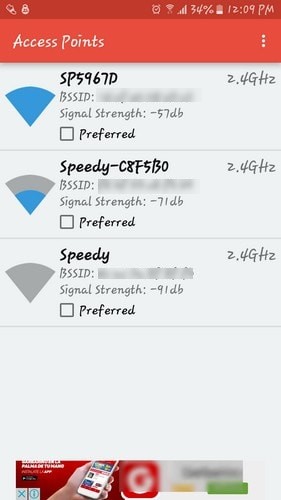
Если вы хотите, чтобы приложение автоматически переключалось на сигнал Wi-Fi в вашем доме, эта часть потребует от вас прогулки, чтобы этот сигнал мог отображаться в приложении. Когда появятся сигналы WiFi, не забудьте нажать на предпочтительное поле рядом со значком сигнала.
Когда вы закончите выбирать нужные вам сигналы WiFi, вам нужно будет установить, насколько низким должен быть сигнал, чтобы приложение могло переключать сигналы WiFi. Для этого коснитесь три вертикальные точки в правом верхнем углу и нажмите на Настройки.
Как увидеть порог силы
В настройках вы увидите ползунок в Диапазон переключения вариант. Установите желаемый порог сигнала. После этого приложение будет знать, насколько низким должен быть сигнал, чтобы переключиться на другой предпочтительный сигнал WiFi. Я бы установил его на одну или две полосы, но выбор, очевидно, за вами.
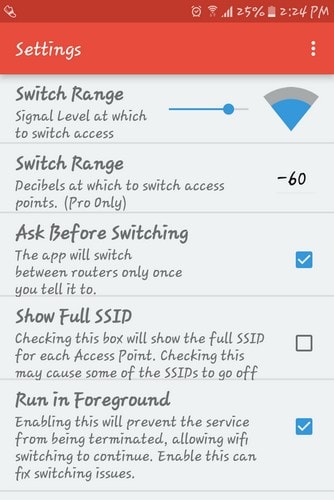
Под ползунком есть опция «Спросить перед переключением». Убедитесь, что вы не проверяйте это. Проверка этого побеждает всю идею автоматического переключения. Вам не кажется? Параметр, который вы должны были проверить, — это Показать полный SSID. Это полезно, когда есть маршрутизаторы с длинными именами.
Мы рекомендуем вам пройти следующие тщательно отобранные руководства по Android.
1. Как получить неограниченный журнал вызовов на Android
2. Как удалить повторяющиеся контакты на Android-смартфоне
Заключение
Благодаря этому приложению вы никогда не застрянете со слабой сетью Wi-Fi, когда вы можете легко пользоваться более сильной сетью. Вы просто выбираете сигналы, к которым хотите подключиться, когда находитесь рядом. Когда вы находитесь рядом с сигналом, приложение сделает всю работу за вас. Все, что вам нужно сделать, это находиться на определенном расстоянии.
Это означает, что когда вы выполняете передачу данных, например, передача контактов or восстановление резервной копии, процесс завершится без проблем, и вы не застрянете с поврежденными данными.
Это определенно обязательное приложение, если у вас дома несколько маршрутизаторов. Теперь вам не нужно ждать, пока сигнал WiFi будет полностью недоступен, чтобы переключиться на другой. Как вы думаете, вы попробуете приложение? Дай мне знать в комментариях.
последние статьи